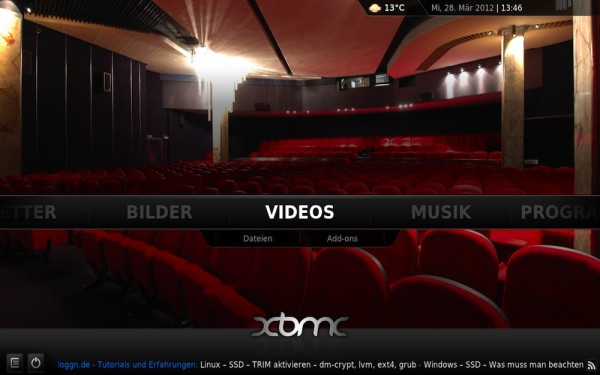Ich wünsche allen Besuchern ein erfolgreiches und gesundes Jahr 2011! Rutscht gut rein…
Frohe Weihnachten 2010
Ubuntu – Repository – XBMC 12.0 – Frodo mit Airplay und Live TV
UPDATE_2013-02-08: XBMC ‚Frodo‚ 12 offiziell erschienen.
UPDATE_2012-12-19: Ubuntu ‚Quantal Quetzal‚ 12.10 erschienen.
UPDATE_2011-10-20: Über die Jahre hat sich dieser Beitrag zu einer kleinen XBMC-Repository Übersicht für verschiedenste Ubuntu-Versionen entwickelt – einfach runterscrollen.
UPDATE_2011-06-02: XBMC für iPhone & iPad
UPDATE_2011-06-14: Perfekter XBMC-HTPC mit VDPAU-Grafikkarte (HowTo)
PVR = Live-TV = ab XBMC ‚Frodo‘ 12, fester Bestandteil in XBMC. Um Fernsehen über XBMC schauen zu können, benötigt man eine TV-Karte oder einen Linux Kabel-/SAT-Receiver (Bsp.: Dreambox).
Ubuntu 12.10 – Quantal Quetzal
Ubuntu 12.10 „Quantal Quetzal“ – XBMC Frodo 12.0, mit PVR / Live-TV und mit AirPlay, kann aus dem offiziellen Team XBMC Repository installiert werden.
sudo apt-add-repository ppa:team-xbmc/ppa sudo apt-get update sudo apt-get install xbmc xbmc-pvr-addons
Ubuntu 12.10 „Quantal Quetzal“ – XBMC Eden 11.0, ohne PVR / Live-TV und mit AirPlay, kann aus dem XBMC-Previous-Stable Repository von Nathan Rennie-Waldock installiert werden.
sudo apt-add-repository ppa:nathan-renniewaldock/xbmc-old-stable sudo apt-get update sudo apt-get install xbmc
Ubuntu 12.04 – LTS – Precise Pangolin
Ubuntu 12.04 „Precise Pangolin“ – XBMC Frodo 12.0, mit PVR / Live-TV und mit AirPlay, kann aus dem offiziellen Team XBMC Repository installiert werden.
sudo apt-add-repository ppa:team-xbmc/ppa sudo apt-get update sudo apt-get install xbmc xbmc-pvr-addons
Ubuntu 12.04 „Precise Pangolin“ – XBMC Eden 11.0, ohne PVR / Live-TV und mit AirPlay, kann aus dem XBMC-Previous-Stable Repository von Nathan Rennie-Waldock installiert werden.
sudo apt-add-repository ppa:nathan-renniewaldock/xbmc-old-stable sudo apt-get update sudo apt-get install xbmc
ältere Ubuntu Versionen – 8.04, 9.04, 9.10, 10.04, 10.10, 11.04 & 11.10
Ubuntu 11.10 – XBMC Frodo 12.0, mit PVR / Live-TV und mit AirPlay, kann aus dem offiziellen Team XBMC Repository installiert werden.
sudo apt-add-repository ppa:team-xbmc/ppa sudo apt-get update sudo apt-get install xbmc xbmc-pvr-addons
Ubuntu 10.04, 10.10 & 11.04 – XBMC Eden 11.0, ohne PVR / Live-TV und mit AirPlay, kann aus dem offiziellen Team XBMC Repository installieren.
sudo add-apt-repository ppa:team-xbmc/ppa sudo apt-get update sudo apt-get install xbmc
Ubuntu 8.04, 9.04 & 9.10 – XBMC Dharma 10.1, ohne PVR / Live-TV und ohne AirPlay, kann aus dem offiziellen Team XBMC Repository installieren.
sudo add-apt-repository ppa:team-xbmc/ppa sudo apt-get update sudo apt-get install xbmc
Info – der neue tolle Personalausweis
Für die Onlinefunktion des neuen Persos brauchen Sie nur ein Lesegerät, Anti-Viren-Programme, eine Firewall, diverse Updates und PINs – Ein Film von Alexander Lehmann. (CC: BY-NC-ND)
Ubuntu – LIRC – XBMC Dharma – Fernbedienung – Tasten werden doppelt erkannt
Bei dem neuen XBMC PVR-Release Dharma werden die Fernbedienungstasten meistens doppelt erkannt. Um dieses sehr lästige Problem zu beheben müssen wir nur eine Datei erstellen.
cat >> ~/.xbmc/userdata/advancedsettings.xml << EOF
<advancedsettings>
<remotedelay>5</remotedelay>
<remoterepeat>650</remoterepeat>
</advancedsettings>
EOF
Quelle: problem with XBMC Ubuntu 10.10 – ati-remote-wonder
XBMC Dharma Release für Ubuntu 10.10 von Lars Op den Kamp – Danke an Hansen für die Info
sudo add-apt-repository ppa:lars-opdenkamp/xbmc-pvr